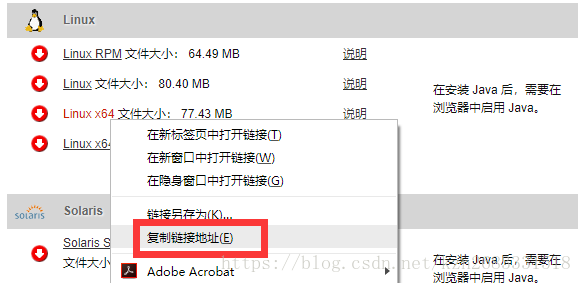版权声明:本文为博主原创文章,未经博主允许不得转载。 https://blog.csdn.net/kzn2683331518/article/details/82744742
1.下载jre包
首先,需要先获取到 JRE 的安装包,在JAVA下载页找到自己系统所需要的包。
找到对应系统的jre的下载连接,右键复制链接地址,这里我服务器的Linux系统是CentOS 7.5 64位
get到下载直链之后,在Linux 系统里面输入:
wget -O jre.tar.gz http://javadl.oracle.com/webapps/download/AutoDL?BundleId=234464_96a7b8442fe848ef90c96a2fad6ed6d1wget 后面的链接就是刚刚复制到的jre下载直链,-O是命令参数,表示保存文件名为”jre.tar.gz“。
之后便会自动开始下载,如果下载一直卡住可以按Ctrl+C强制中止操作,再尝试重新下载。
2.解压jre包
下载完成jre包之后,输入命令:“ls”
可以查看当前目录的文件/文件夹列表,可以看到刚刚下载完成的”jre.tar.gz“文件。确保文件存在后,输入解压命令:
tar -xvf jre.tar.gz解压完成之后再次输入命令“ls”,可以看到解压后得到一个"jrex.x.x_xx"名称的文件夹,再输入命令:
rm -rf jre.tar.gz可以将不需要使用到的压缩包删除掉。
3.配置环境变量
编辑profile文件,输入以下命令(不同系统该文件路径可能不同,可自行百度):
nano /etc/profile将以下内容写入文件末尾(JAVA_HOME=你的jre文件夹的系统绝对路径):
export PATH USER LOGNAME MAIL HOSTNAME HISTSIZE HISTCONTROL
export JAVA_HOME=/root/jre1.8.0_181
export PATH=$JAVA_HOME/bin:$PATH
export CLASSPATH=.:$JAVA_HOME/lib/dt.jar:$JAVA_HOME/lib/tools.jar然后按Ctrl+X关闭nano编辑器,询问是否保存,输入Y后回车即可。
编辑完profile文件后还需要更新profile的配置,输入以下命令:
source /etc/profile之后java环境便配置完成了,可以输入"java"验证一下java环境是否配置成功。